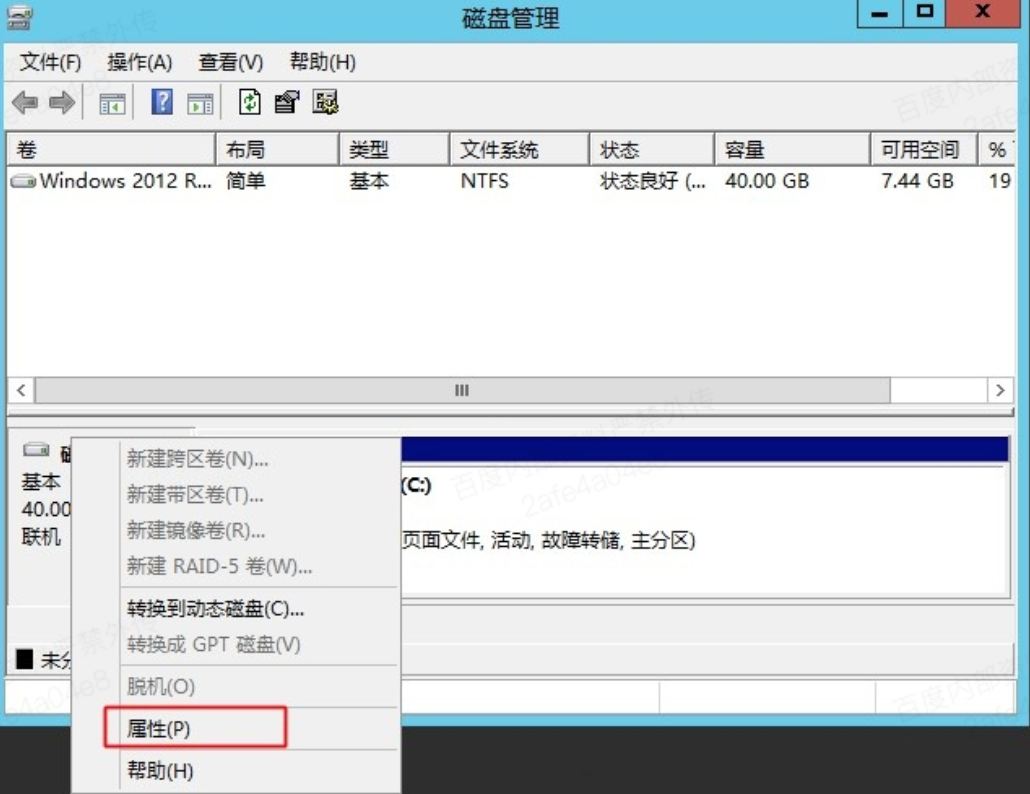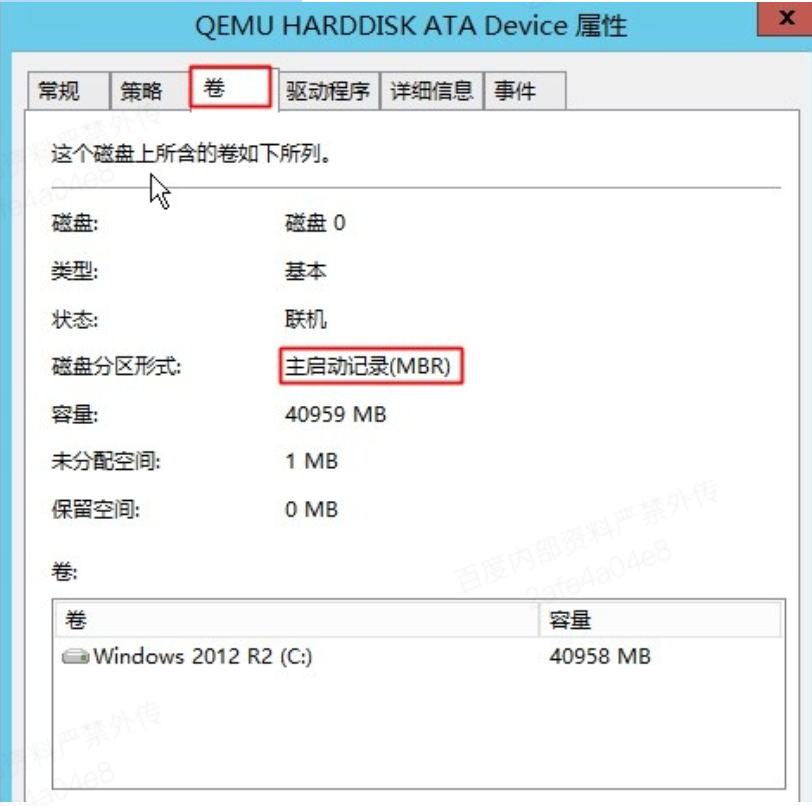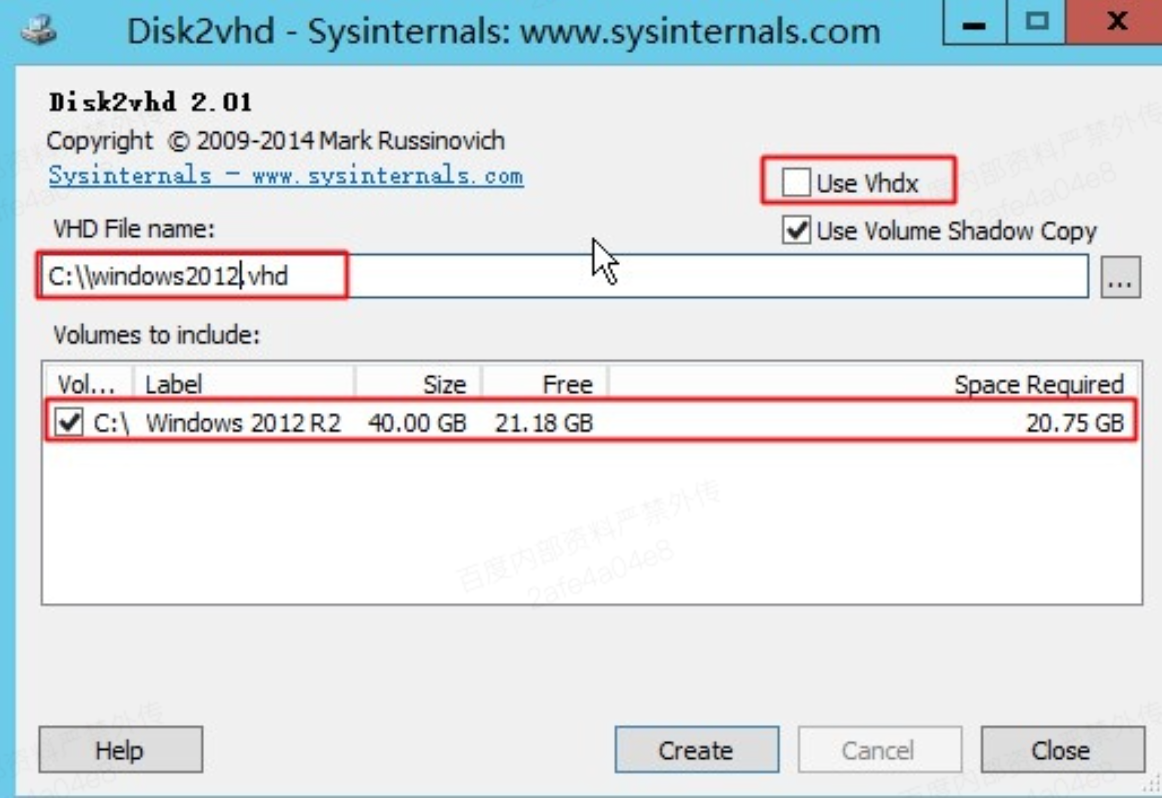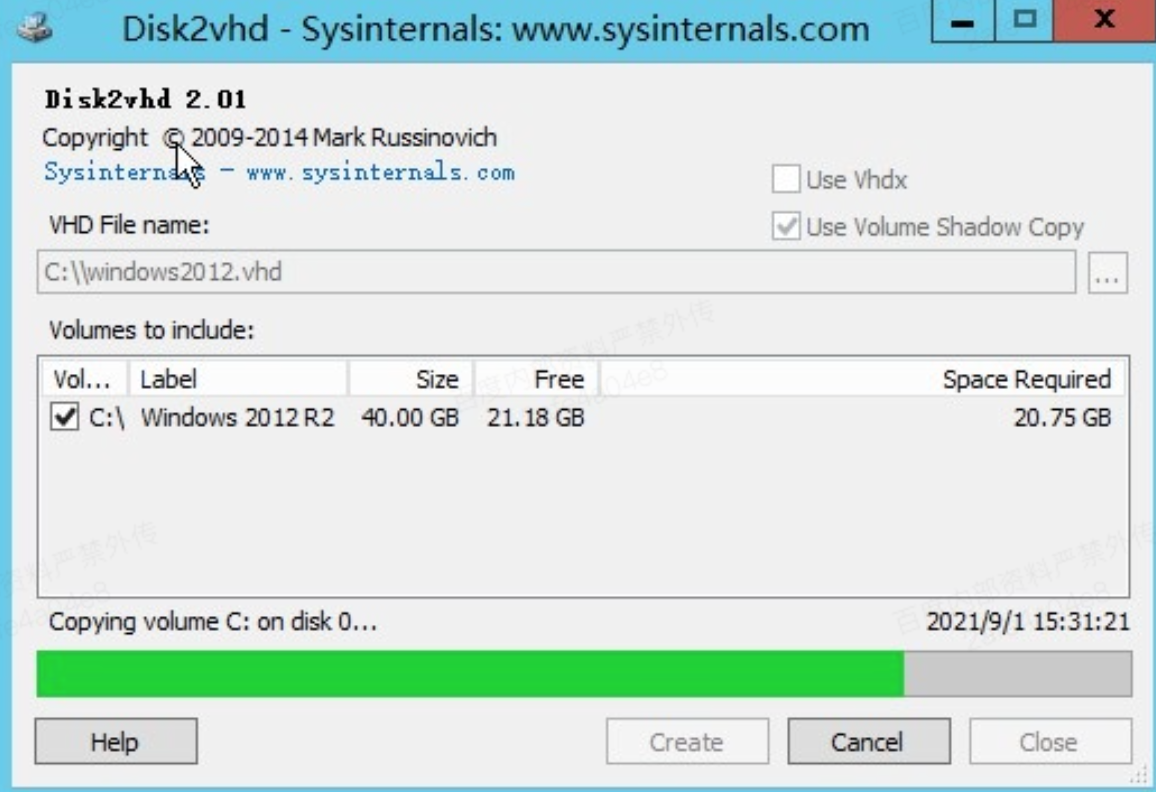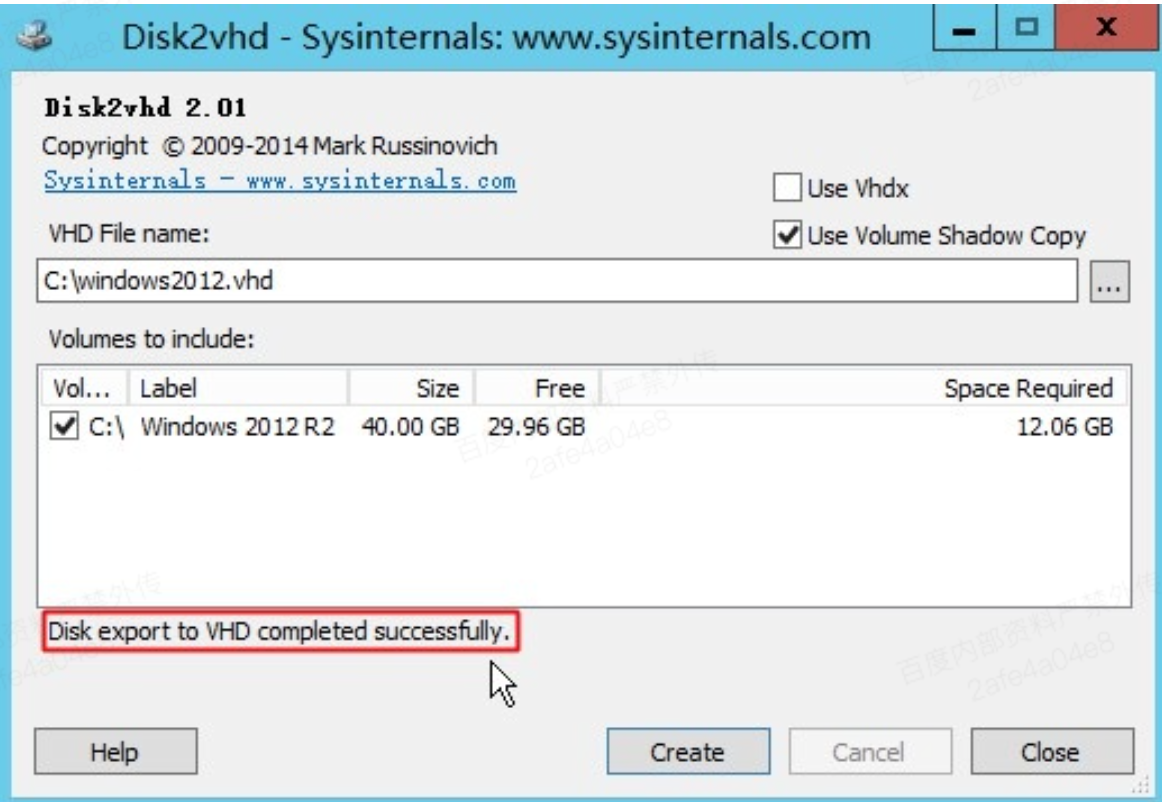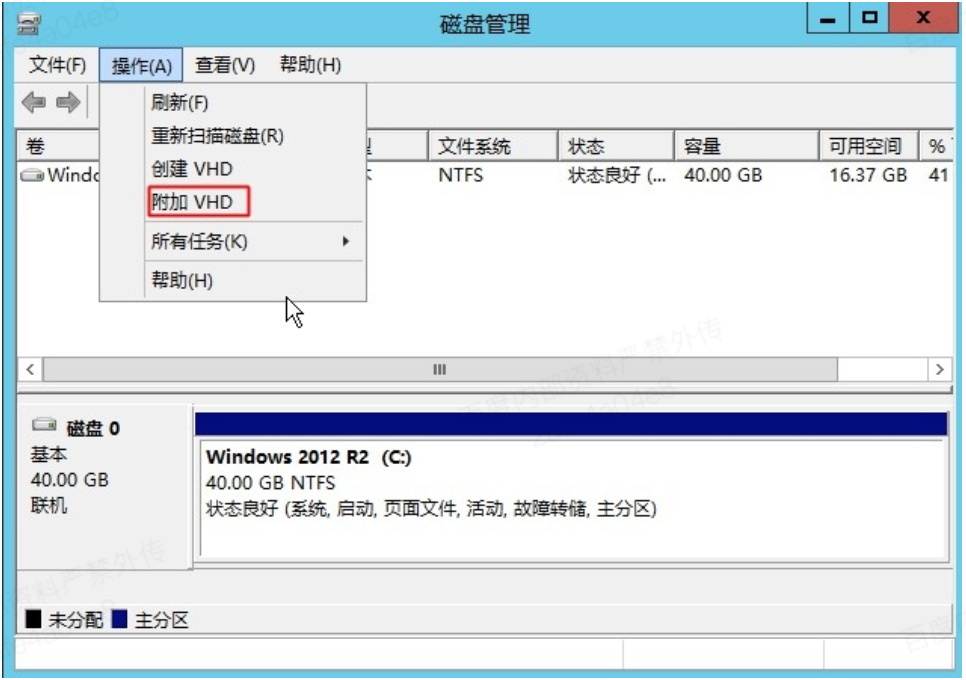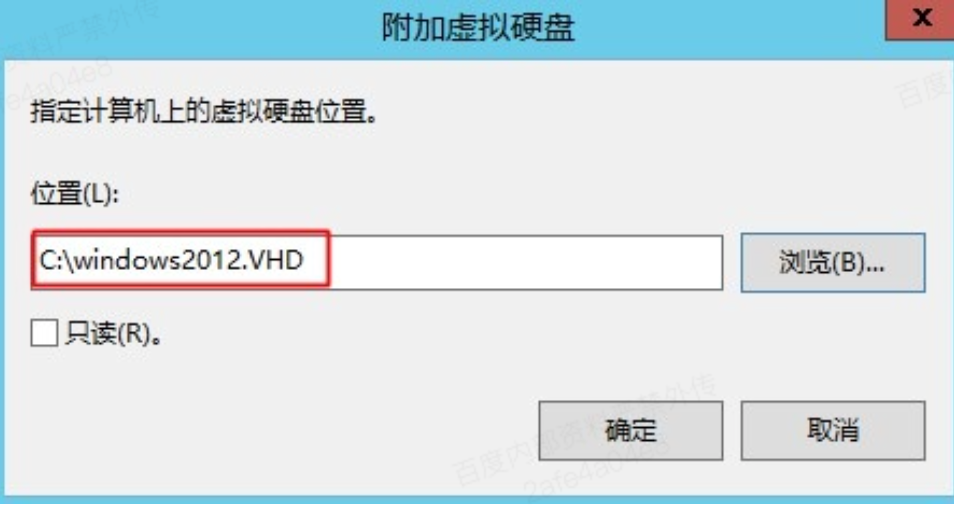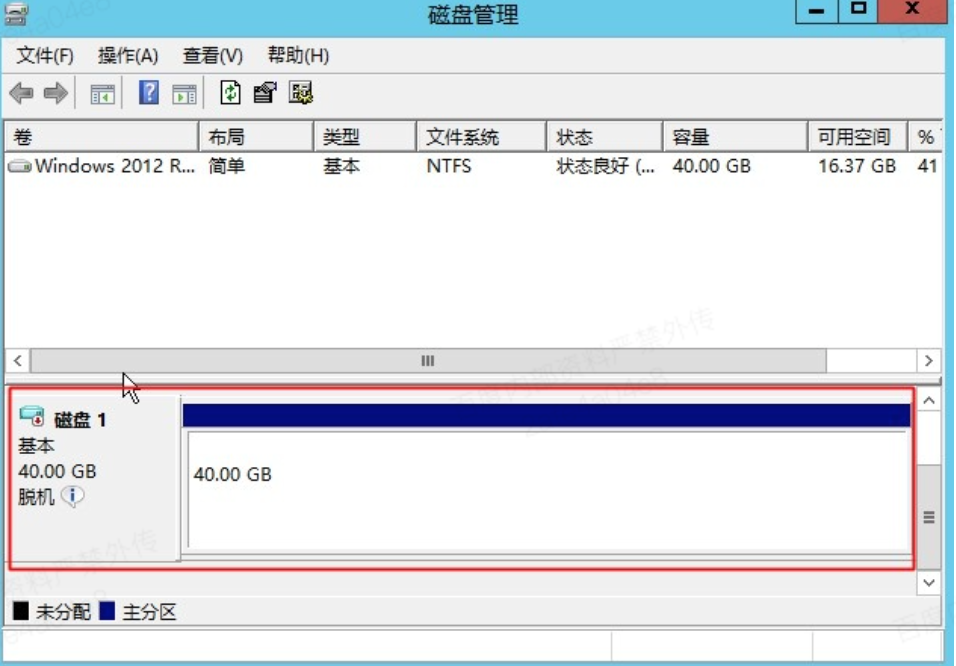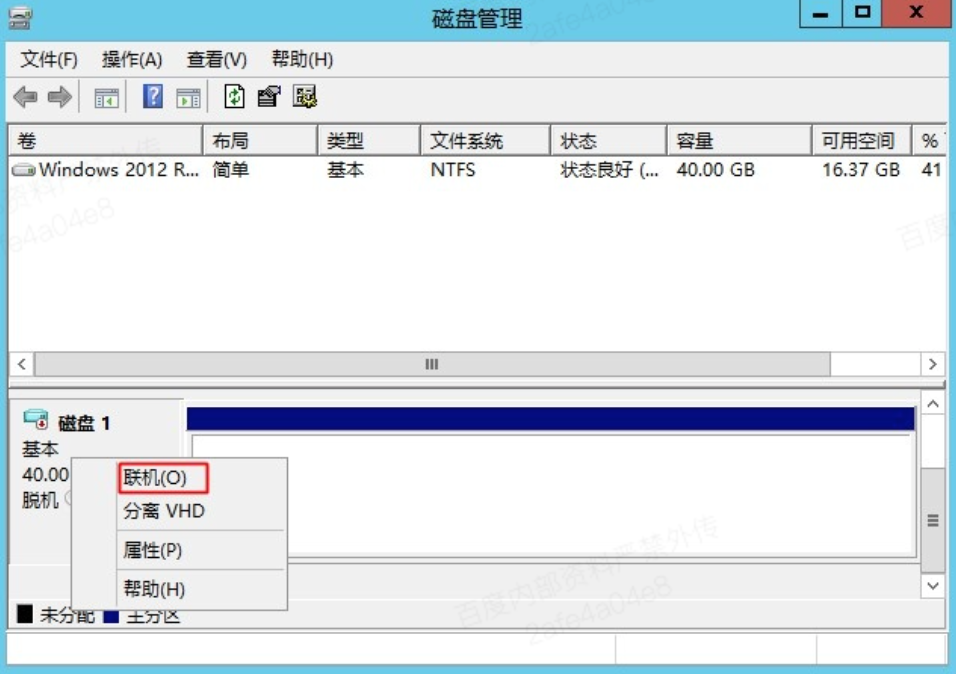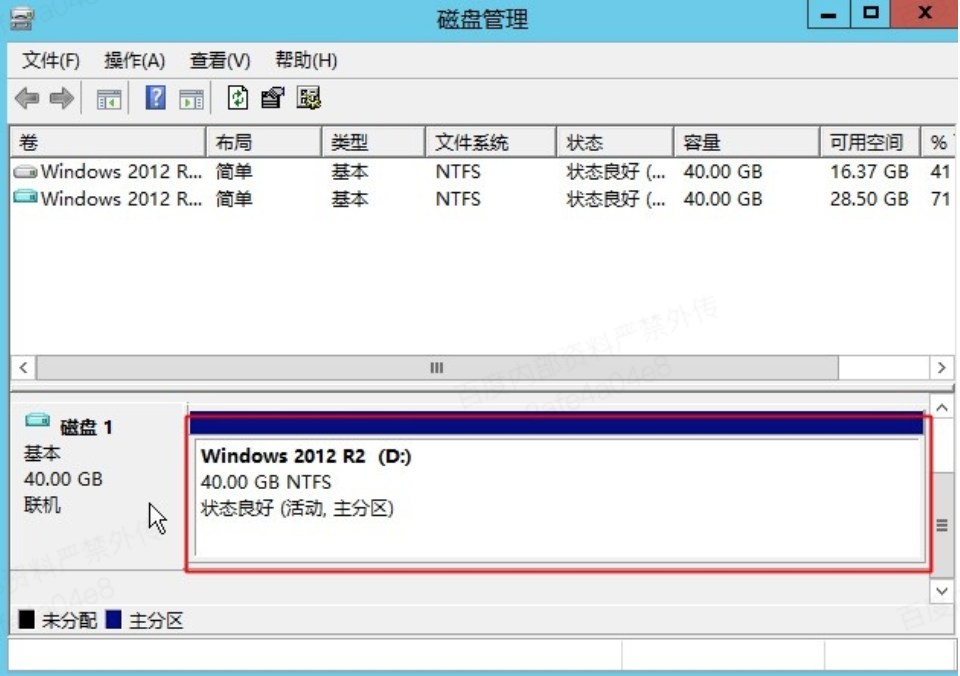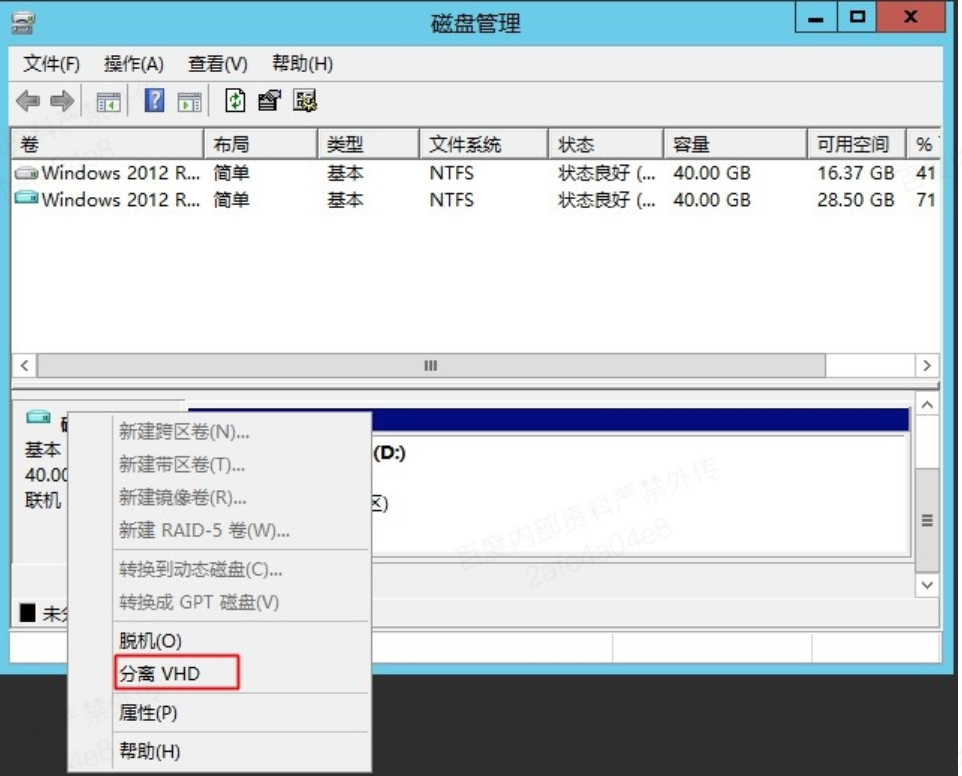| 百度智能云服务器BCC使用教程-windows镜像制作 |
|
百度智能云服务器BCC使用教程-windows镜像制作 本文以Windows Server 2012操作系统为例,介绍适合云服务器BCC的Windows镜像制作过程。 可行性检查检查系统分区
准备工作卸载软件
安装cloudbase-init详情请参考 安装cloudbase-init 导出镜像微软官方有镜像导出工具disk2vhd.exe可以使用。
安装VirtIO驱动
下载virtio-win-0.1.171.iso文件; 必须安装的驱动为NetKVM、viostor、Balloon、pvpanic; 根据当前操作系统类型,选择驱动版本; 将所需的驱动拷贝到统一的文件夹,比如 virtio_win2012;
dism.exe /Image:{vhd镜像所在分区} /add-driver /driver:{驱动路径} /recurse /forceunsigned 例如:dism.exe /Image:d: /add-driver /driver:c:\virtio_win2012 /recurse /forceunsigned
|
200
新用户注册立享888元代金券大礼包!
免费注册
- 100倍故障赔偿
- 3天无理由退款
- 7x24小时服务
- 0元快速备案
- 1V1专席秘书
Copyright © 2023 版权所有:湖南尊托云数科技有限公司  工信部ICP备案号:湘ICP备2022009064号-1
工信部ICP备案号:湘ICP备2022009064号-1  湘公网安备 43019002001723号
湘公网安备 43019002001723号  统一社会信用代码:91430100MA7AWBEL41 本站为小鸟云代理商:
统一社会信用代码:91430100MA7AWBEL41 本站为小鸟云代理商: 《增值电信业务经营许可证》B1-20160477
《增值电信业务经营许可证》B1-20160477